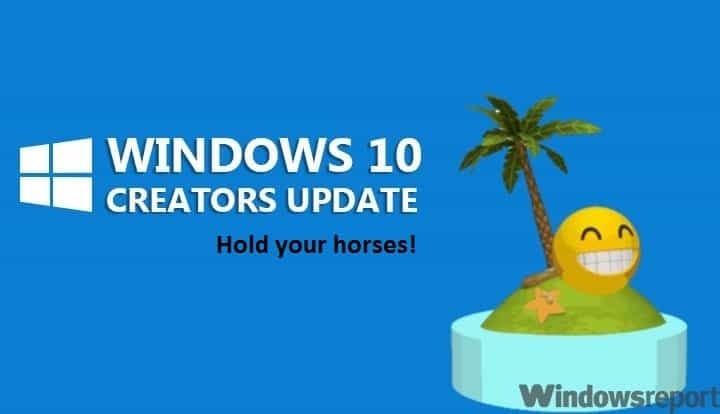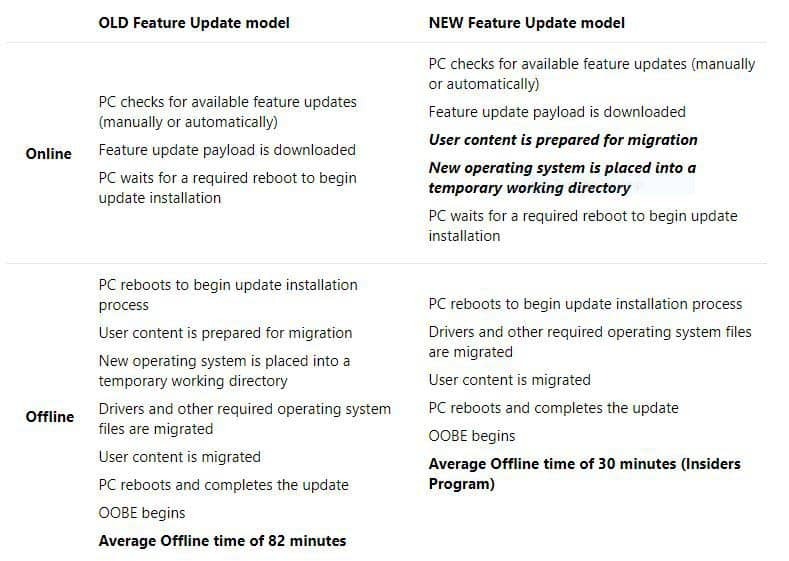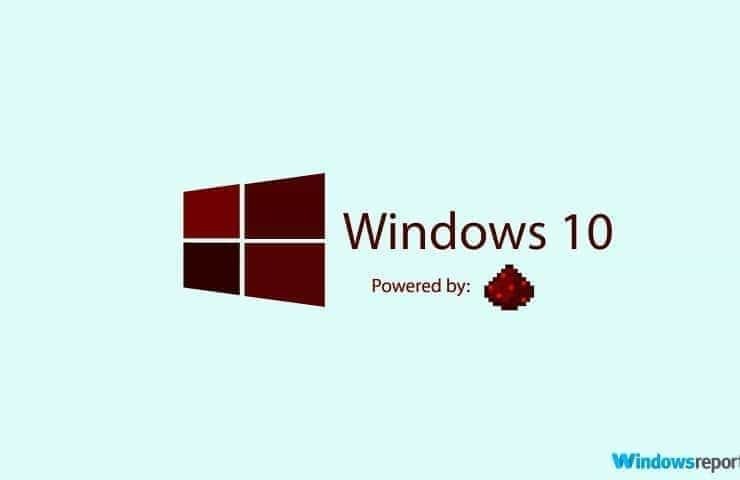Šī programmatūra saglabās jūsu draiveru darbību un darbību, tādējādi pasargājot jūs no izplatītākajām datoru kļūdām un aparatūras kļūmēm. Pārbaudiet visus draiverus, veicot trīs vienkāršas darbības:
- Lejupielādējiet DriverFix (pārbaudīts lejupielādes fails).
- Klikšķis Sāciet skenēšanu atrast visus problemātiskos draiverus.
- Klikšķis Atjaunināt draiverus lai iegūtu jaunas versijas un izvairītos no sistēmas darbības traucējumiem.
- DriverFix ir lejupielādējis 0 lasītāji šomēnes.
The Izveidotāju atjauninājums jautājumi vēl nav galā. Daži Windows lietotāji tagad sūdzas, ka Windows 10 viņu personālajā datorā ir iestrēdzis ekrānā “Notiek Windows sagatavošana, neizslēdziet datoru”. Daži lietotāji ir izteikuši šīs bažas, pat mēģinājuši jaunināt uz Creators Update, izliekot savus izspēles dažādos sociālo mediju punktos.
Šķiet, ka šis jautājums neietekmē visus klēpjdatoru zīmolus. Kaut arī daži personālie datori spēja jaunināt uz Windows 10 1703 versiju no 1607
Dell XPS vairākas stundas ir iestrēguši ekrānā “Windows sagatavošana”. Citi ziņoja, ka viņi gaidīja 2 stundas. Tomēr dažiem citiem ir jāpavada 7 stundas tikai sava datora jaunināšanai.Diemžēl neko nevar darīt. Vienīgā iespēja, kas jums šobrīd ir, ir tikai gaidīt jaunināšanas procesa pabeigšanu. Tas nozīmē, ka jūs nedrīkstat izslēgt datoru par katru cenu. Ja rīkojāties citādi, ir dažādas iespējamās sekas. Pirmkārt, jūsu dators, iespējams, vienkārši vairs netiks palaists.
Neaizmirstiet iestatīt datoru tā, lai pēc vairāku stundu ilgas pievienošanas tas nebūtu miega režīmā. Operētājsistēmā Windows 10 dodieties uz Iestatījumi> Sistēma> Enerģija un miega režīms. Zem nolaižamās izvēlnes Kad tas ir pievienots elektrotīklam, atlasiet Nekad pirms jaunināt klēpjdatoru. Tas palīdzēs nodrošināt, ka dators netiek izslēgts, kamēr notiek jaunināšanas process. Pārliecinieties arī, vai dators ir pievienots galvenajam barošanas avotam, lai izvairītos no pārtraukumiem.
Ja dators tiek restartēts vēlāk, tas nozīmē, ka jaunināšana ir veiksmīga. Tomēr, ja jaunināšanas pabeigšana joprojām prasa ilgāku laiku nekā parasti, jūs varat riskēt izslēgt Windows. Kad dators ir restartēts, notīriet mapi Programmatūras izplatīšana, atiestatiet mapi Catroot2 un vēlreiz palaidiet Windows Update. Ja dators netiek restartēts, jums jāpārinstalē sistēma Windows 10, izmantojot multivides izveides rīku vai Windows jaunināšanas palīgu. Instalēšanas laikā noteikti iespējojiet opciju “Saglabāt personiskos failus un datus”.